
Slayt gösterileri, kötü idam edildiğinde sıkıcı ve sinir bozucu olmalarına rağmen, karmaşık fikirleri bir izleyici ile paylaşmanın sezgisel bir yoludur. İşte, Microsoft PowerPoint sunumlarınızın yaygın tuzaklardan kaçınırken şarkı söylemesi için bazı ipuçları.
Bir hedefle başla

Hepsi sunumla başarmaya çalıştığımızın tanımlanmasıyla başlar. Bilgilendirici, anlayışlı bir ortamda veri vitrin mi? Yoksa bir şey, bir izleyiciyi ikna etmek ve ikna etmek ve onları belirli bir sonuca götürmek için bir şey midir?
Burada, bu sunumların çoğunluğunun, hedefimizi en iyi destekleyen konuşma noktalarını tanımlayamayacağınız için yanlış gittiği yer. Her zaman aklında bir hedefle başlayın: eğlendirmek, bilgilendirmek, bilgi vermek veya verileri anlamak kolaydır. Yapıyı akılda tutarken sonucunuzu desteklemek için gerçekleri, rakamları ve görüntüleri kullanın (şimdi nereye gidiyoruz ve nereye gidiyoruz?).
Sonunda başlamanın yararlı olduğunu buldum. Bir sunumun nasıl biteceğini bildiğimde, bu noktaya ne kadar elinden gelenin en iyisini biliyorum. Geldiklerini belirleyerek başlıyorum - bu bir külçe, zamanları için herkese teşekkür etmeden önce implant yapmak istediğim bir külçe - ve oraya ne kadar iyi sonuçlanacağını bulmak için geriye doğru çalışıyorum.
Elbette kilometreniz değişebilir. Ancak, her zaman başlangıç aşamalarında zaman ayırmak iyi bir fikir olacaktır, böylece daha sonra sunumun büyük bölümlerini yeniden yapmazsınız. Ve bu tanımlanmış bir hedefle başlar.
Az ama öz
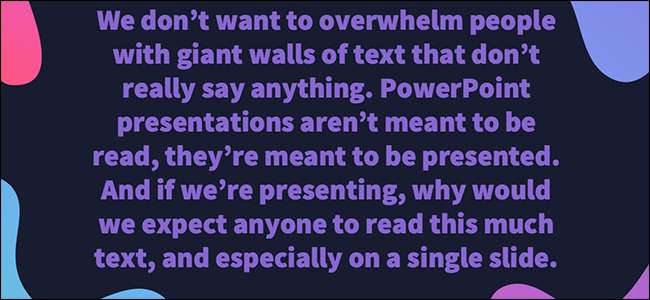
Bir slayt gösterisi her şeyi içermesi gerekiyordu. Konuşmayı açıklayabileceğimiz bir konuya giriş. Gereksiz bir şey bir dikkat dağıtıcıdır. Sunumu daha az görsel olarak çekici ve daha az ilginç hale getirir ve bu sizi bir sunum olarak kötü görünmenizi sağlar.
Bu, görüntülerin yanı sıra metin için de geçerli. Aslında, aslında, sunucunun onları göründükleri gibi okuduğu bir dizi slayttan daha fazla bir şey yoktur. Seyirciniz okuma yeteneğine sahiptir ve sürgü ile yapılırlar ve bitmeden çok önce Reddit'i tarayacaklar. Enteralli metni ekrana koymaktan kaçının ve izleyiciniz size teşekkür eder.
TypeFace'nizi düşünün
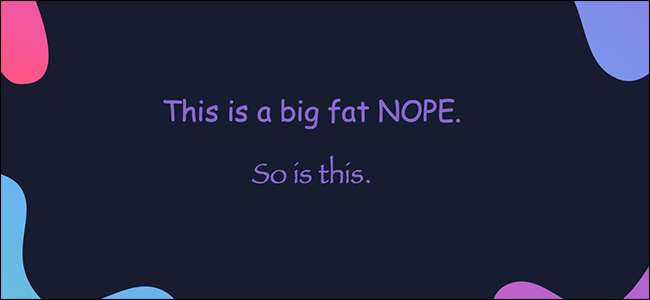
Yarasanın hemen dışında, dışarı çıkacağız ve Papirüs ve komik sansların kalıcı olarak tüm PowerPoint sunumlarından yasaklanması gerektiğini söyleyeceğiz. Bunun ötesinde, kullandığınız yazı türünü ve sizin hakkınızda, sunumun ve sunumun kendisi hakkında ne dediğini düşünmeye değer.
Estetik üzerinden okunabilirliği seçmeyi düşünün ve başka bir şeyden daha fazla dikkat dağıtma olduğunu kanıtlayabilecek süslü yazı tiplerinden kaçının. İyi bir sunumun iki font ihtiyacı var: bir serif ve sans-serif. Başlıklar için bir ve biri vücut metni, listeler ve benzerleri için kullanın. Basit tut. Veranda, Helvetica, Arial ve hatta New Roman bile güvenli seçeneklerdir. Klasiklerle yapışın ve bunu çok kötü bir şekilde örtmek zor.
Kurşun noktaları saymak
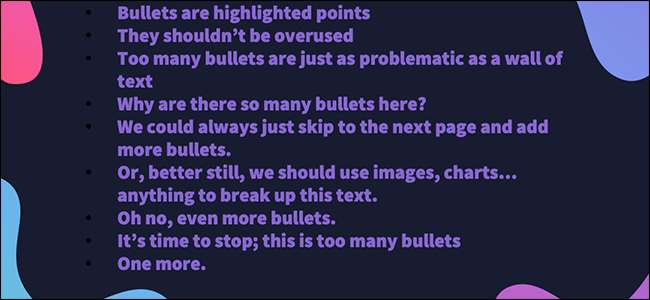
Kurşun noktalarının görsel bir yardım ve daha fazla görsel sınavdan daha az olduğu bir noktaya ulaşır.
Kurşun noktaları konuşmacıyı desteklemeli, izleyicisini boğmayın. En iyi slaytlar, aslında çok az metni veya hiç yoktur. Bir sunum yaparken, karmaşık sorunlarla konuşmak bizim işimizdir, ancak bu, her konuşma noktasını vurgulamamız gerektiği anlamına gelmez.
Bunun yerine, büyük listeleri üç veya dört kurşun noktasına nasıl ayırabileceğinizi düşünün. Daha fazla mermi puanı kullanmanız gerekip gerekmediğini veya birden fazla konuyu yerine tek bir noktaya birleştirebilirseniz dikkatlice düşünün. Ve eğer yapamazsanız, bir sunumda sahip olabileceğiniz slayt sayısını sınırlayan kimse olmadığını unutmayın. Her biri, her biri dört noktadan üç sayfaya 12 puanın bir listesini kırmak her zaman mümkündür.
Geçişlerin kullanımını sınırlamak
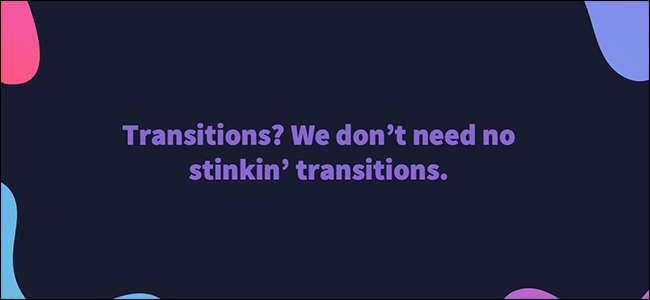
Animasyon, doğru kullanıldığında, iyi bir fikirdir. Bir sunumun yavaş hareket eden parçalarını kırar ve gerektiren elemanlara eylem ekler. Ancak bu mantıklı kullanılmalıdır.
Her bir slayt ile bir listedeki her kurşun noktasını canlandıran, örneğin bir listedeki her kurşun noktasını canlandıran bir geçiş eklenmesi, sunuma dayanmak zorunda kalanlar üzerinde vergilendirmeye başlar. İzleyiciler hızlı bir şekilde sıkılır ve belirli unsurları vurgulamak için animasyonlar hızlı bir şekilde vergilendirilir.
Bu, animasyonları ve geçişleri kullanamayacağınızı söylemektedir, sadece noktaları seçmeniz gerektiğini. Her sunum için bu geçişlerin bir avuçtan fazlasını hedefleyin. Ve onları gösteriye ekleyecekleri noktalarda kullanın, ondan uzak durmayın.
Mümkün olduğunca metni atla
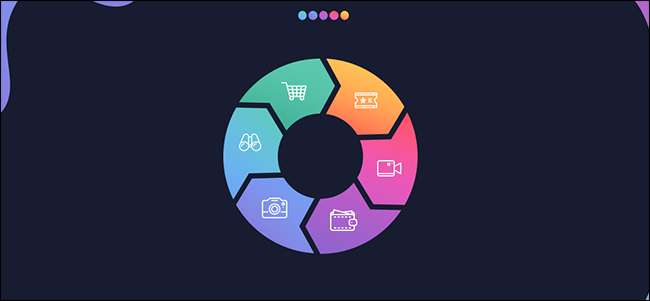
Bazen görüntüler metinden daha iyi bir hikaye anlatır. Ve bir sunum olarak, amacınız, kullanıcıların çok fazla okuma yapmadan detaylı olduğunu açıklamaktır. Bu durumlarda, bir grafik gibi iyi tasarlanmış bir görsel, paylaşmaya çalıştığınız bilgileri daha iyi iletebilir.
Doğru görüntü, görsel çekiciliği ekler ve daha uzun, sunumun metin ağır bölümlerini parçalara ayırmaya hizmet eder - ancak yalnızca doğru görüntüleri kullanıyorsanız. Tek bir yüksek kaliteli görüntü, belirli bir nokta evi kullanırken başarı ve bir dud arasındaki tüm farkı yapabilir.
Metin göz önüne alındığında, yalnızca kurşun noktaları ve paragraflar açısından düşünmeyin. Örneğin, tablolar genellikle gereksizdir. Bunun yerine aynı verileri bir çubuk veya satır grafiğinde gösterip göstermeyeceğinizi kendinize sorun.
Rengini düşünmek
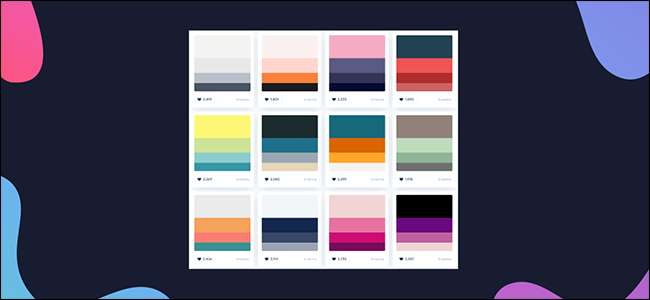
Renk ilginç. Bazı duyguları uyandırır ve sunumunuza bir bütün olarak görsel çekiciliğini ekler. Çalışmalar Gösterisi Bu renk ayrıca faiz, anlama ve tutmayı da arttırır. Bir düşünceyi değil, dikkatli bir düşünce olmalıdır.
Bir sunumda rengi iyi kullanmak için grafik tasarımcı olmak zorunda değilsiniz. Yaptığım şey, beğendiğim paletleri arayın ve sonra onları sunumda kullanmanın yollarını bulurlar. Bunun için bir takım araç var, Adobe rengi , Soğutucular , ve Colorhunt , Sadece birkaç isim. Keyfini çıkardığınız bir palet bulduktan sonra, vermek üzere olduğunuz sunumla nasıl çalıştığını düşünün. Pastel, örneğin, özgürlük ve ışık duygularını uyandırır, bu yüzden markayı kaçıran üç aylık kazançlar sunarken muhtemelen en iyi seçim değildir.
Ayrıca, paletteki her rengi kullanmanıza gerek olmadığından bahsetmeye değer. Genellikle, sadece iki ya da üç ile başlayabilirsiniz, ancak hepsi birlikte nasıl çalıştıklarını ve katmanlı olduğunda ne kadar okunabileceklerini gerçekten düşünmelisiniz. İşte basit bir kural, kontrast senin arkadaşın. Koyu renkler hafif arka planlar üzerinde iyi çalışır ve açık renkler koyu arka planlar üzerinde en iyi şekilde çalışır.
Aşağıdan bir göz atın
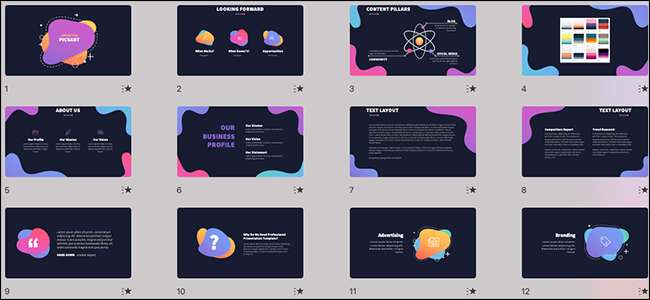
Sunumunuzu bitirmeden önce slayt sıralamasında biraz zaman geçirin. Sunumun sol alt köşesindeki dört kareye tıkladığınızda, birden fazla slaytlara bir kez bakabilirsiniz ve her birinin nasıl birlikte çalıştığını düşünebilirsiniz. Alternatif olarak, şeritte "Görüntüle" yi tıklayabilirsiniz ve "Slayt Sıralayıcısı" nı seçin.
Aynı anda çok fazla metin sunuyor musunuz? Bir görüntüyü içeri taşıyın. Bir dizi slayt, başka bir noktaya geçmeden önce bir grafikten veya özetten faydalanabilir mi?
Burada, sunumu tek slayt bakış açısının ötesinde görme fırsatımız var ve her slaytın nasıl uyduğunu veya hiç uyması durumunda düşünün. Bu görünümden, slaytları yeniden düzenleyebilir, ek olanlar ekleyebilir veya sunumu ilerletmediklerini bulursanız bunları tamamen silebilirsiniz.
İyi bir sunum ile kötü olan arasındaki fark, gerçekten hazırlık ve yürütme ile ilgilidir. Süreci saygı duyanlar ve planlara dikkatlice planlar - sadece bir bütün olarak sunumu değil, bunun içindeki her slayt, başarılı olanlardır.
Bonus: Şablonlarla başla
Bu beni son (yarı) noktama getiriyor: Şüphe durumunda, sadece bir şablon satın al ve kullan. Bunları web üzerinden bulabilirsiniz. Yaratıcı pazar ve Grafik Muhtemelen bu tür bir şey için en popüler iki pazar yeridir. Hepimiz, etkili bir sunum tasarlamak ve sunmak için gereken becerilerle kutsanmaz. Önceden yapılmış bir PowerPoint şablonu sizi daha iyi bir sunum yapmayacakken, görsel olarak çekici bir slayt güvertesi oluşturmanın kaygısını hafifletir.







